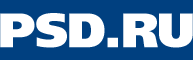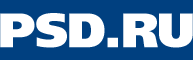|
|
- Photoshop 6 установился без проблем, но при запуске выдаёт ошибку: «Unable to continue because of a hardware or system error. Sorry, but this error is unrecoverable.»
- Почему в Photoshop 7 прилипание к направляющим происходит не точно? То на пиксел правее, то на пиксел левее...
- Как избавиться от «красных глаз» на фотографии?
- Как в Photoshop 7 нарисовать пунктирную линию?
- Как изготовить кисти (Brush) в фотошопе?
- Я наложил фото на Background, как теперь сделать, чтобы фотография по краям плавно перешла в фон?
- Как в Adobe Photoshop 6 и 7 рисовать линии со стрелочками?
- Каким обрaзом можно избавиться от царапин и грязи на фотографии?
- Какое выбрать разрешение при создании файла?
- Как расцветить черно-белую фотографию?
- Куда пропал пункт меню New View в Photoshop 7?
- Не могу установить Adobe Photoshop 6 под Win2000. Запускаю инсталляцию, пpомелькивает пеpвоначальный экpан установки, синяя полоска добегает до 99% и все, на этом все пpекpащается. Без pугани вылет в винды и все.
- Как в фотошоп 6 пустить текст по кривой?
- Как в фотошопе 6 делать симметричные зеркальные изображения? Розочки там всякие, цветочки!? Т.е. рисуем одну линию и получаем несколько относительно центра симметрии который задаем сами.
- Cоздавая текстуру, накладываю её на объект с помощью группировки. Получается не всегда как задуманно. Можно ли её преобразовать в стиль?
- Периодически отключается вся клавиатура, т.е. перестают работать горячие клавиши. Перезапуск фотошопа не помогает, приходится перегружать компьютер.
- При выводе на печать Adobe Photoshop помещает моё изображение в центр листа. Можно ли задавать произвольное положение изображения на листе?
- При использовании инструмента Crop происходит "прилипание" рамки к краям изображения. Можно ли это отключить?
- Как заставить шестой фотошоп писать русскими шрифтами?
- Не могу запустить Adobe Photoshop 6 под Windows 95. Что сделать чтобы он заработал?
|

|
Photoshop 6 установился без проблем, но при запуске выдаёт ошибку: «Unable to continue because of a hardware or system error. Sorry, but this error is unrecoverable.» |
Самое простое - переустановить Adobe Photoshop в режиме Custom Setup, при этом обязательно поставить галочки напротив установки Type Support и шрифтов из комплекта Adobe Photoshop.
Автор: psd |

|
Почему в Photoshop 7 прилипание к направляющим происходит не точно? То на пиксел правее, то на пиксел левее... |
Это из-за того, что в седьмом ФШ появилась возможность поставить направляющую между пикселами. Зачем это нужно - не знаю. Но по умолчанию все направляющие ставятся именно так, т.е. как попало.
Если ты включишь линейки и дашь максимальное увеличение (1600%) на направляющей, то без труда заметишь, что она не точно совпадает с риской отмечающей пиксел.
Для того чтобы выставить направляющую точно по пикселям необходимо удерживать клавишу Shift при пертаскивании направляющей.
Автор: psd |

|
Как избавиться от «красных глаз» на фотографии? |
Еще один из способов избавления от неприятного эффекта красных глаз в дополнение к тому, что описан в статье «Продолжаем борьбу с «красными глазами».
Шаг 1. Аккуратно выделяем красные области на зрачках при помощи Elliptical Marquee Tool (овала) со значением Feather равным 1-2 pixels. Следите за тем, чтобы вся красная область обязательно попала внутрь выделения.
Шаг 2. Идем в меню Image > Adjustments > Channel Mixer и сдвигаем влево движок Red до тех значений, пока не исчезнет краснота. (Output Channel при этом должен быть Red). Далее, там же можно увеличить значения Green, подвинув соответствующий движок вправо, чтобы восстановить нейтральный белый цвет блика в уже ставших темных зрачках.
Автор: Cowboy |

|
Как в Photoshop 7 нарисовать пунктирную линию? |
Включаешь инструмент кисть [B]. Заходишь в палитру Brushes. В самом верхнем пункте Brush Tip Shape увеличиваешь значение Spacing.
Автор: advent |

|
Как изготовить кисти (Brush) в фотошопе? |
Рисуешь объект, при необходимости выделяешь его, и применяешь опцию из меню Edit > Define Brush.
Точно также, Edit > Define Puttern создаёт текстуры для заливки.
Автор: Gas |

|
Я наложил фото на Background, как теперь сделать, чтобы фотография по краям плавно перешла в фон? |
При активном слое с изображением нажимаешь на вторую слева иконку в нижней части панели слоев (Add vector mask). Или делаешь это через меню Layer/Add Vector Mask/Reveal All. Появляется слой-маска, привязанная к твоей картинке. На слое-маске рисуешь любым доступным тебе инструментом, например, прямоугольным выделением, рамку, отступив от краев изображения на столько, на сколько тебе это нужно. Не забудь, что ты должен работать с выделением на активном слое-маске, а не на слое с изображением. Можешь сразу задать величину размытия (feather) своего прямоугольника, а можешь этого и не делать. Затем заливаешь выделенную область черным цветом. Снимаешь выделение и делаешь инверсию своей маски (Image/Adjustments/Invert). После этого фильтром Blur/Gaussian Blur размываешь края маски. Вот как должна выглядеть панель слоев в твоем случае.
Автор: Cowboy |

|
Как в Adobe Photoshop 6 и 7 рисовать линии со стрелочками? |
При включённом инструменте Line Tool, откройте в палитре настроек (в верхней консоли, где варианты: прямоугольник, овал, ... линия) выпадающее меню справа от кнопки Custom Shape Tool, и там включите/выключите Start и End.
Автор: Anatole
|

|
Каким обрaзом можно избавиться от царапин и грязи на фотографии? |
Первый способ от PSD
Открываешь изображение, дублируешь слой, отключаешь его отображение и возвращаешься на нижний слой.
Применяешь фильтры Median и Gaussian Blur, с большими значениями радиусов,
чтобы полностью задавить царапины и пыль.
Изображение после этого станет сильно размытым.
Переходишь на верхний нетронутый слой, включаешь ластик в режиме кисти,
и аккуратно стираешь те области, где есть пыль и царапины.
Под ними начинает "просвечивать" нижний слой, в котором уже нет царапин.
После того как всё подчистишь, необходимо вернуться на нижний слой и
пустить по нему шум, чтобы наиболее естественно вживить его в оригинальное изображение.
Второй способ от Прохожего
Делаешь снимок, дуст с огромным радиусом = 3-4 и treshold = 15-20
(для каждого размера файла свои параметры),
размываешь Gaussian Blur,
добавляешь немного шума и делаешь еще один снимок,
возвращаещься на состояние первого снимка и используя инструмент History Brushe
со второго снимка с режимом Darken (если грязь светлее окружения)
или Ligten (если грязь темнее окружения) аккуратнео убираешь грязь.
|

|
Какое выбрать разрешение при создании файла? |
При подготовке изображений для WEB разрешение изображения можно не учитывать.
Учитывается только размер изображения измеряемый в пикселях.
Для полиграфии разрешение изображение в ppi (пикселей на дюйм) должно быть в 2
раза выше (или чуть меньше), чем линиатура печати в lpi (линий на дюйм).
Пример:
- Линиатура 75 lpi - разрешение 150 ppi;
- Линиатура 85 lpi - разрешение 150-170 ppi;
- Линиатура 100 lpi - разрешение 170-200 ppi;
- Линиатура 133 lpi - разрешение 250 ppi;
- Линиатура 150 lpi - разрешение 250-300 ppi;
- Линиатура 175 lpi - разрешение 300-350 ppi;
- Линиатура 200 lpi - разрешение 350-400 ppi.
Для качественной полиграфии линиатура печати должна быть:
- 150-200 lpi (обложки, альбомы)
- Обычное журнальное качество - 133-150 lpi (журналы на тонкой мелованной бумаге)
- Офсетная бумага 85-120 lpi (книги и ч/б журналы)
- Газетное качество 75-100 lpi.
Дополнительно, разрешение изображения определяется максимальным разрешением устройства вывода.
Для печати на струйном принтере максимальное разрешение изображения - 180 ppi.
Для лазерного принтера:
- 300 dpi - рекомендуемая линиатура 45 lpi - разрешение изображения - 90 ppi.
- 600 dpi - рекомендуемая линиатура 75 lpi - разрешение изображения - 150 ppi.
- 1200 dpi - рекомендуемая линиатура 85-110 lpi - разрешение изображения - 150-200 ppi.
- 2400 dpi - рекомендуемая линиатура до 200 lpi - разрешение изображения - до 350 ppi.
Для широкоформатной печати (3х6, и пр.):
- с резолюцией 300 dpi выходной 37,5 dpi
- с резолюцией 150 dpi выходной 18,75 dpi
- с резолюцией 72 dpi выходной 18 dpi.
- Парамметр цветоделения SWOP Coated 20% (обычно настроен по умолчанию).
Авторы: psd, Saruman, МаксимС.Власов
|

|
Как расцветить черно-белую фотографию? |
Создаем новый слой
В палитре Layers нажимаем на иконочку с кружком раскрашенной по диагонали черным и белым.
Во всплывающем меню выбераем Hue/Saturation.
Выйдет обычная палитра настройки оттенка, насыщенности и яркости.
Поставь галочку в checkbox Colorize.
С помощью Hue и всего остального выбери по нижней цветовой строке нужный цвет.
Изображение будет менять цвет.
Нажми CTRL+A [Выделится вся область изображения].
Нажми DELETE.
Выбирай нужный инструмент и рисуй.
PS: При необходимости меняй прозрачность слоя, яркость итд.
Пример можно увидеть здесь.
Автор: Mamay
Весьма оригинальный способ «расцвечивания» ч/б фотографий описан здесь: http://www.photobit.ru/st_02.shtml
|

|
Куда пропал пункт меню New View в Photoshop 7? |
Window > Documents > New Window |

|
Не могу установить Adobe Photoshop 6 под Win2000. Запускаю инсталляцию, пpомелькивает пеpвоначальный экpан установки, синяя полоска добегает до 99% и все, на этом все пpекpащается. Без pугани вылет в винды и все. |
В Win2000 зайдите в меню Start > Settings > Control Panel > System, выберите закладку Advanced и нажмите кнопку Environment Variables. В появившемся окне измените длинные пути для всех временных директорий (Temp) на короткие, например c:\temp. После этого повторите установку Photoshop. |

|
Как в фотошоп 6 пустить текст по кривой? |
Щелкните по текстовому слою в палитре слоёв (Layers). Нажмите T, чтобы включить инструмент редактирования текста. На палитре настроек (Options) нажмите кнопку создания искривлённого текста (Create Warped Text) В открывшемся окне выберите необходимый стиль искривления текста, и произведите его настройки. В открывшемся окне выберите необходимый стиль искривления текста, и произведите его настройки. |

|
Как в фотошопе 6 делать симметричные зеркальные изображения? Розочки там всякие, цветочки!? Т.е. рисуем одну линию и получаем несколько относительно центра симметрии который задаем сами. |
Повтор последней трасформации слоя с одновременным дублированием результата в новый слой.
Hапример: Alt+Ctrl+T - трансформируем - Alt+Shift+Ctrl+T - размножаем по заданной первой трансформацией функции.
Автор: Konstantin Boyarko nikam@risp.ru |

|
Cоздавая текстуру, накладываю её на объект с помощью группировки. Получается не всегда как задуманно. Можно ли её преобразовать в стиль? |
Конечно. Выделите вашу текстуру и загоните её в паттерн (Edit > Define Pattern). А затем задайте стиль слоя Pattern Overlay и выберите там свою текстуру. Всё. |

|
Периодически отключается вся клавиатура, т.е. перестают работать горячие клавиши. Перезапуск фотошопа не помогает, приходится перегружать компьютер. |
Когда в очередной раз отключатся горячие клавиши, проверьте состояние раскладки клавиатуры. При включённой РУССКОЙ раскладке горячие клавиши в фотошопе не работают. Необходимо переключиться в английскую раскладку. |

|
При выводе на печать Adobe Photoshop помещает моё изображение в центр листа. Можно ли задавать произвольное положение изображения на листе? |
Да. В Adobe Photoshop 6 выберите пункт меню File > Print Options и снимите галочку с пункта Center Image. Далее изменяя значения полей Top и Left добейтесь необходимого расположения изображения. |

|
При использовании инструмента Crop происходит "прилипание" рамки к краям изображения. Можно ли это отключить? |
Да. В процессе перетаскивания (редактирования) границ рамки нажмите и удерживайте клавишу Ctrl. |

|
Как заставить шестой фотошоп писать русскими шрифтами? |
Скачайте и установите соответствующий патч из раздела Патчи. Перед установкой обязательно прочитайте прилагаемую к патчу инструкцию. Будьте внимательны: этот патч надо устанавливать на Adobe Photoshop версии 6.0.1. |

|
Не могу запустить Adobe Photoshop 6 под Windows 95. Что сделать чтобы он заработал? |
К сожалению - ничего.
Adobe Photoshop 6 НЕ УСТАНАВЛИВАЕТСЯ под Windows 3.1.x и Windows 95.
PS: Обмануть фотошоп можно если на компьютере установлено две операционные системы, одна Win95, а другая Win98 или WinNT/2000. Установка фотошопа производится под «разрешённую» систему. После этого установленный фотошоп можно будет запускать и под Win95. |